Kameran kääntäminen Omeglessa PC:llä ja mobiililaitteella

Omeglen iskulause on ”puhu tuntemattomille”, joka on todella hieno idea tai alusta miljoonille ihmisille, jotka haluavat kommunikoida muiden kanssa paljastamatta henkilökohtaisia tietojaan eikä kasvojaan chattaillessaan videopuheluiden kautta. Omegle on ilmainen online-chat ilman rekisteröitymistä. Nyt, jos olet uusi Omeglen käyttäjä ja haluat tietää, kuinka kamera käännetään Omeglessa, voit lukea tämän artikkelin kokonaisuudessaan.
Pohjimmiltaan Omegle antaa käyttäjilleen mahdollisuuden keskustella muiden (vieraiden) kanssa rekisteröimättä tietoja tai yksityiskohtia. Virallista Omegle-sovellusta ei ole vielä olemassa millekään alustalle. Siksi sinun on käytettävä mobiili- tai verkkoselainta päästäksesi Omegleen, mukaan lukien mobiilikamera tai PC-verkkokamera.
Tämä palvelu yhdistää ja yhdistää satunnaisesti kaksi käyttäjää kahdenkeskisiin (single chat) chat-istuntoihin anonyymisti viestintää varten, ellei joku tarkoituksella luovuta henkilötietoja jollekin toiselle. Mutta uudet käyttäjät eivät ole tietoisia menetelmistä tai tavoista aloittaa tämän palvelun käyttö kokonaan. Nyt käyttäjien kysymyksistä kameran kääntämisestä Omeglessa on tullut yksi yleisimmistä kysymyksistä.
Kameran kääntäminen Omeglessa PC:llä ja mobiililaitteella
Sanomattakin on selvää, että Omeglella ei ole omaa sovellusta mobiililaitteille tai tietokoneille. Selainsovelluksella pääset Omegleen vain virallisen Omeglen verkkosivuston kautta. Tästä syystä käyttäjillä ei ole sisäänrakennettua mahdollisuutta kääntää kameraa.
Sinun on ladattava Opera-selain ja käytettävä sitä Omeglen avaamiseksi ja kameran kääntämiseksi. Nyt voit katsoa tämän täydellisen oppaan kääntääksesi kamerasi helposti Android-, iOS-, Windows- ja Mac-laitteissa. Tässä olemme jakaneet kaikki työvaiheet tätä varten. Aloitetaan.
Käännä kameraa Omegle for Androidissa
Jos haluat kääntää kameran Omegle for Android -sovelluksessa, voit seurata alla olevia ohjeita. Sinun on aloitettava Opera-verkkoselaimella asentamalla se laitteellesi. Opera-selaimen avulla voit periaatteessa valita, haluatko valita taka- vai etukameran, kun käytät videokeskusteluja Omeglessa.
- Ensinnäkin lataa ja asenna Opera-selain Google Play Kaupasta Android-älypuhelimeesi.
- Asennuksen jälkeen avaa Opera-selain.

- Siirry nyt Omeglen verkkosivustolle kirjoittamalla tämä URL-osoite osoitepalkkiin – https://www.omegle.com/. (Voit myös etsiä Omeglesta Google-haussa ja avata verkkosivun)
- Omeglen päänäytössä sinun on napautettava ”Video” -vaihtoehtoa.

- Hyväksy sitten kaikki tarvittavat ehdot.

- Napsauta ”Vahvista ja jatka” -painiketta.
- Sitten sinun on myönnettävä lupa kameralle pyydettäessä.

- Se pyytää myös lupaa mikrofonin käyttöön. Joten anna kaikki tarvittavat luvat.
- Kun luvat on myönnetty, näet näytöllä kameran valintakehotteen, jonka avulla voit valita etu- tai takakameran. Joten kumpi haluat, valitse yksi.
- Napsauta lopuksi ”Valmis” aloittaaksesi videokeskustelun tuntemattomien kanssa Omeglessa.
- Siinä kaikki! Näin voit kääntää kameran Omegle for Android -sovelluksessa.
Käännä kamera iPhonelle Omeglessa.
Oletko iPhone-käyttäjä ja haluat kääntää kameran Omeglessa? Jos näin on, voit myös asentaa Opera-selaimen iPhonellesi ja aloittaa Omeglen käytön vierailemalla verkkosivustolla ja kääntämällä kameraa. Tätä varten:
- Avaa App Store iPhonellasi ja etsi Opera Browser. (Voit myös siirtyä suoraan tähän linkkiin)

- Muista nyt asentaa Opera-selain ja avata se.
- Siirry selaimen käyttöliittymässä viralliselle Omeglen verkkosivustolle.
- Omeglen päänäytössä sinun on napautettava ”Video” -vaihtoehtoa.
- Hyväksy sitten kaikki tarvittavat ehdot.
- Napsauta ”Vahvista ja jatka” -painiketta.
- Sitten sinun on myönnettävä lupa kameralle pyydettäessä.
- Se pyytää myös lupaa mikrofonin käyttöön. Joten anna kaikki tarvittavat luvat.
- Valitse kamera, jota haluat käyttää, ja jatka napsauttamalla ”Valmis”.
Jos tässä tapauksessa et voi kääntää kameraa tai et näe vielä mitään vaihtoehtoa, muista tehdä se noudattamalla näitä ohjeita:
- Napsauta ”Asetukset” Opera-selaimen oikeassa yläkulmassa.
- Valitse Käännä kamera, niin näet sekä taka- että takakameravaihtoehdot.
- Valitse, mitä sivukameraa haluat käyttää Omeglessa.
- Tämä erityinen menetelmä toimii kaikissa iPhone-malleissa niin kauan kuin niissä on uusin iOS-versio.
Käännä kamera Omegle for Windowsissa
Windowsin pöytätietokoneiden tai kannettavien tietokoneiden käyttäjät voivat myös käyttää Omegleä siirtymällä viralliselle verkkosivustolle ja vaihtaa kameraa helposti Chromen tai muiden selainten kautta. Salli vain pääsy kameraan ja mikrofoniin Chrome-selaimella tai millä tahansa muulla selaimella.
- Vieraile virallisella Omeglen verkkosivustolla Chrome-selaimella tai millä tahansa muulla selaimella.
- Valitse sitten ”Video” vaihtoehto.
- Valitse valintaruudut ja napsauta ”Vahvista ja jatka”.
- Valitse näytön oikeasta reunasta Video-kuvake.
- Napsauta ”Asetukset” ja asenna toinen kamera tietokoneeseen.
- Vieritä alas kohtaan kamera ja valitse haluamasi kamera.
Käännä kamera Omegle for Macissa
Mac-käyttäjien voi olla vaikeaa kääntää kameraa Omeglessa videokeskustelun aikana. Mutta Mac-käyttäjät voivat asentaa uuden verkkokameran ja kääntää kameran kuvaa asennuksen yhteydessä. Muussa tapauksessa voit käyttää web-kameran oletusasetuksia noudattamalla näitä ohjeita.
- Paina ja pidä painettuna Komento + Tilausnäppäimiä Macissa.
- Napsauta nyt telakan järjestelmäasetuskuvaketta valitaksesi haluamasi kameran.
- Kun olet valinnut, avaa Safari-selain ja käy Omeglen verkkosivulla aloittaaksesi videokeskustelun.
UKK:
1. Kuinka kääntää kamera tai muuttaa kameran asetuksia Omeglessa tietokoneella?
Voit tehdä tämän käyttämällä kameran etsintä tai kameran asetusvalikkoa. Jos et voi tehdä niin, kokeile katsoa joitakin opetusohjelmia verkossa tai Youtubesta samasta aiheesta.
2. Miksi Kamerani ei toimi Windowsissa tai Macissa?
On suuri mahdollisuus, että verkkokameran linssi on tukossa pölystä tai kosteudesta. Joskus väliaikaiset häiriöt voivat myös saada kamerasovelluksen sulkeutumaan. On parempi nollata kamerasovellus ”Asetukset”-kohdasta tai vain päivittää koneen ohjelmisto.
Joten tässä oppaassa käsitellään kameran kääntämistä Omeglessa millä tahansa laitteellasi. Toivotaan, että tästä oppaasta on apua. Jos tarvitset lisää apua, ilmoita siitä meille alla olevissa kommenteissa.
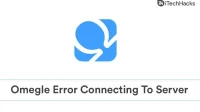

Vastaa